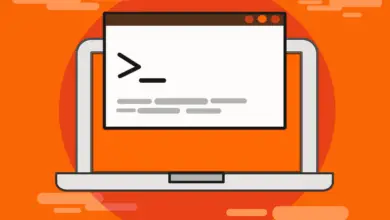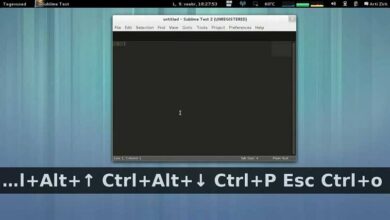Comment ajouter ou supprimer facilement des applications au démarrage Linux Ubuntu
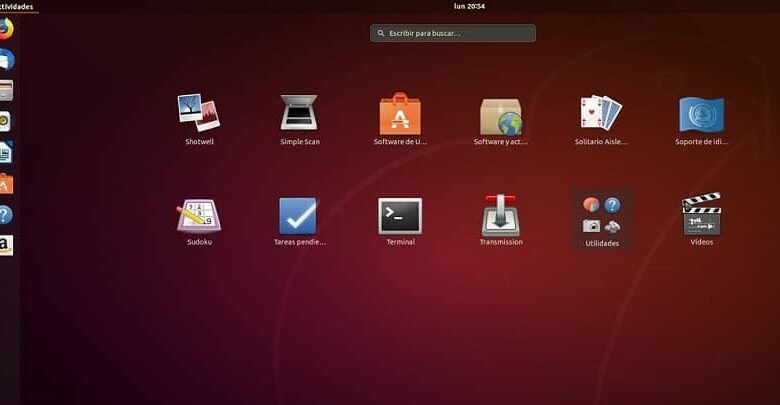
Dans les systèmes d’exploitation tels que Windows et ceux basés sur Linux, certains programmes sont configurés pour s’exécuter au démarrage de l’ordinateur. Générer cela réduit ses performances et prend plus de temps à démarrer. Pour éviter cela, sachez comment ajouter ou supprimer des applications au démarrage de Linux Ubuntu.
Dans chaque système d’exploitation, le processus de suppression ou d’ajout des programmes au démarrage est différent. C’est pourquoi de nombreux utilisateurs lorsqu’ils utilisent Linux pour la première fois ne comprennent pas comment exécuter la fonction ci-dessus.
Il est à noter que les applications qui sont installées et se trouvent dans ce menu Démarrer consomment des ressources informatiques pour exécuter leurs fonctions. Bien que certains puissent être utiles et nécessaires, ce n’est pas le cas pour tous.
Pourquoi modifier les applications au démarrage de Linux Ubuntu?
Bien que cela ne semble pas le cas, les performances d’un ordinateur peuvent s’améliorer lorsque les applications sont désactivées au démarrage du système d’exploitation. Parce qu’en cela, il n’y a pas tellement de processus qui sont activés simultanément. De plus, l’ordinateur a tendance à se connecter et à se connecter plus rapidement.
Cependant, il est important de garder à l’esprit qu’il existe un groupe d’applications qui ont besoin de cette fonction pour pouvoir mener à bien leurs activités de manière optimale, un exemple en est l’ antivirus (comme l’ antivirus Comodo pour Linux ) , car sinon, ils sont activé automatiquement au démarrage du système d’exploitation, l’utilisateur doit le faire manuellement.
Étapes pour ajouter ou supprimer des applications au démarrage de Linux Ubuntu
Dans le système d’exploitation Ubuntu, ce processus est très simple, contrairement à Windows, qui est plus caché dans le panneau de configuration.
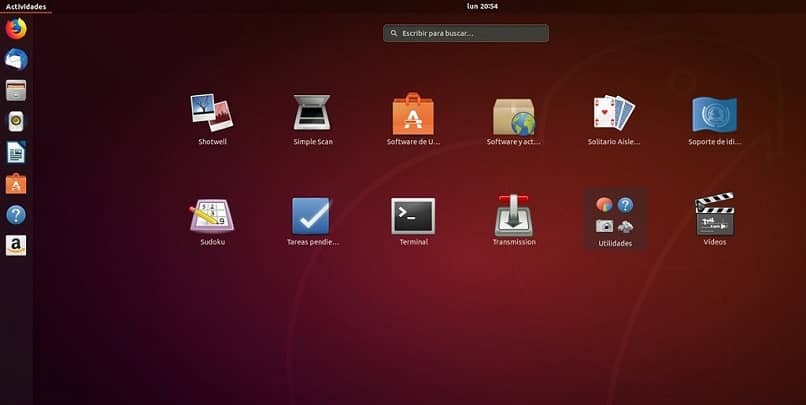
Pour ajouter ou supprimer des applications au début de Linux Ubuntu, vous devez d’abord aller dans le «Menu Démarrer» et dans la barre de recherche place «Démarrer les applications» . Lorsque l’application apparaît, elle doit être ouverte en cliquant dessus.
Cette application logicielle affichera une fenêtre. Dans celui-ci, une liste apparaîtra avec les applications qui peuvent être décochées pour activer ou désactiver leur démarrage avec le système d’exploitation.
Tous ceux qui ont la case cochée sont les applications et programmes qui démarreront avec Ubuntu, pour désactiver cela il suffit de décocher en cliquant sur la case.
Étapes pour ajouter des applications au démarrage Linux Ubuntu
Si vous souhaitez activer une application pour démarrer avec Ubuntu et qu’elle ne figure pas dans la liste, vous devez procéder à son ajout. Pour cela, vous devez sélectionner le bouton » Ajouter » qui se trouve sur le côté gauche de l’interface de l’application.
Ensuite, certains champs apparaîtront qui doivent être remplis. Tout d’abord, dans la barre » Nom » , vous devez placer le nom de l’application que vous souhaitez ajouter.
Dans le champ suivant, vous devez ajouter l’adresse où le programme est installé, si vous ne savez pas ce que c’est, vous pouvez appuyer sur le bouton «Parcourir» sur le côté, et rechercher l’adresse dans le gestionnaire de fichiers manuellement. Il est à noter que la plupart des programmes et applications sont installés à l’adresse «/ usr / bin» ou «/ usr / sbin».
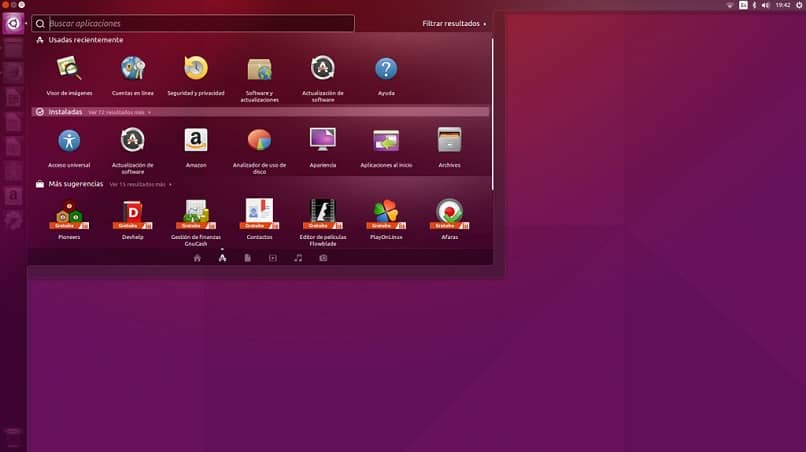
Enfin, dans le champ » Commentaire «, il est conseillé d’ajouter une description de ce que fait le programme. De cette façon, vous pouvez facilement savoir s’il doit être activé ou non au démarrage d’Ubuntu.
Méthode pour supprimer des applications du démarrage
Pour supprimer des applications de cette liste, le processus est plus simple. Il vous suffit d’appuyer sur l’option «Supprimer» , puis de sélectionner les applications que vous souhaitez supprimer de la liste.
Il est important de mentionner qu’il n’est pas recommandé de le faire à moins que vous n’ayez de nombreuses applications ou que cela soit strictement nécessaire, car plus tard, cela peut être nécessaire et devra être ajouté manuellement. Il convient également de noter que l’application ne sera supprimée d’emblée que pour désinstaller complètement un programme ou une application, le processus est différent.
Et voila maintenant vous savez tout ce dont vous avez besoin. Comme recommandation finale, maintenant que vous savez comment travailler avec des applications, vous devriez essayer de télécharger, installer et utiliser iTunes dans Ubuntu, ou installer l’émulateur d’application Android , car ces applications vous aideront à étendre votre expérience.